Mục lục nội dung
Cách tắt chương trình chạy cùng Windows tăng tốc độ khởi động windows 7,8,10
Khi mới cài windows chắc hẳn mỗi lần chúng ta thấy khởi động máy rất nhanh phải không. Nhưng 1 thời gian sau bạn lại thấy quái sao máy tính của mình khởi động chậm vậy nhỉ. Lý do là có quá nhiều chương trình khởi động kèm windows. Vậy làm sao để để tắt chương trình chạy cùng windows, tăng tốc độ khởi động windows đây. Nếu chưa biết cách tắt các chương trình chạy cùng windows thì hãy tham khảo bài viết dưới đây nhé.
Cách tắt chương trình chạy cùng Windows để tăng tốc độ khởi động windows này áp dụng cho Windows 10, window 8, window 7 nữa nhé

Hướng dẫn cách tắt chương trình, ứng dụng khởi động cùng Windows 10
Bước 1: Trên windows 10, windows 8.1, window 8 chỉ cần nhấn chuột phải vào thanh taskbar và chọn Task Manager hoặc nhấn tổ hợp phím Ctrl + Alt + Del => chọn Task Manager. Nếu Task Manager hiển thị không đầy đủ thì chọn vào nút More Details để hiển thị đầy đủ

rồi chuyển sang tab Startup

Bước 2: Trong tab Startup nhìn sang phần Status để xem ứng dụng nào được khởi động cùng Windows. Ứng dụng khởi động cùng Windows sẽ có Status là Enabled. Cách tắt ứng dụng khởi động cùng windows là click chuột phải vào ứng dụng muốn tắt và chọn chọn Disable (Ngay lập tức phần Status của ứng dụng đó sẽ chuyển qua Disabled là được).

Lưu ý : Nếu muốn chọn ứng dụng nào đó khởi động cùng Windows thì bạn làm ngược lại nghĩa là click chuột phải vào ứng dụng và chọn Enabled
Đã xong những lần khởi động tới và những lần sau đó những ứng dụng bị Disabled sẽ không khởi đọng cùng windows nữa. Tốc độ khởi động máy sẽ nhanh hơn .
Hướng dẫn cách tắt chương trình, ứng dụng khởi động cùng Windows 7
Bước 1: Sử dụng tổ hợp phím Windows + R gõ vào lệnh msconfig sau đó nhấn Enter
Bước 2: Khi hộp thoại xuất hiện, chọn bảng Startup đây là nơi chứa những ứng dụng khởi động cùng máy tính của bạn.
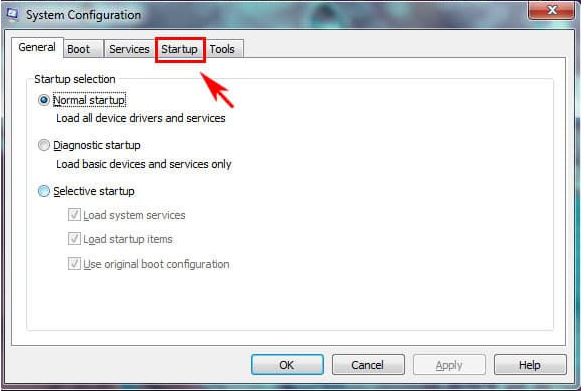
Bước 3: Tại đây đang được hiển thị tất cả những chương trình đang được khởi động cùng Windows 7. Bỏ đi dấu tích tại những ứng dụng mà bạn không muốn khởi chạy cùng thời điểm khởi động Windows. Ví dụng như trong hình bạn chọn những ứng dụng như Adobe, Skype… bạn sẽ bỏ tích ở những mục này. Bạn bỏ dấu tích những ứng dụng không cần thiết và bấm “apply” => “Ok”
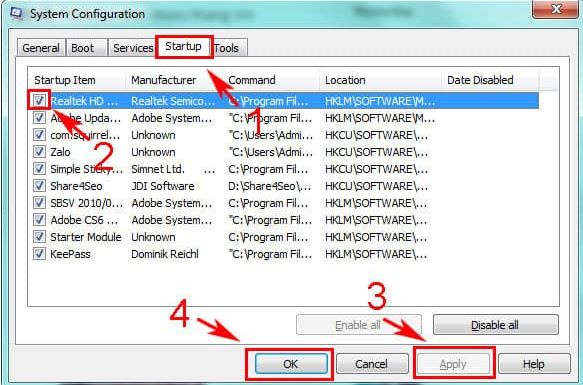
Ngay lập tức sẽ có một hộp thoại hiện ra nhu yếu bạn khởi động lại máy tính để thiết lập những biến hóa này. Bạn hoàn toàn có thể kích vào ” Restart ” để hoàn toàn có thể khởi động máy tính ngay lập tức hoặc kích ” Exit without restart ” nếu chưa sẵn sàng chuẩn bị khởi động .
Trêu đây là cách tắt chương trình chạy cùng Windows tăng tốc độ khởi động windows 7,8,10. Nếu các bạn có thắc mắc gì thêm hãy comment bên dưới này nhé
Source: https://mindovermetal.org
Category: Ứng dụng hay









